
- Как да изтеглите Windows 7 ISO (само за версии на дребно, на продуктовия ключ. В безключов Ключът тук е описано по-долу.)
- Зареждане на Windows 8 и 8.1 в Media инструмент за създаване на
- Как да изтеглите Windows 10 ISO използване инструмент за създаване на медия или без програми
- Как да изтеглите Windows 10 Enterprise (пробна версия за 90 дни)
Някои опции за изтегляне на пробни версии на системи също са били описани. Сега тя вече е била открита по нов начин (вече два) Изтегли оригинални снимки на ISO Windows 7, 8.1 и Windows 10 64-битови и 32-битови в различни издания и на различни езици, включително и на руски език, който бърза да се дял ( Между другото, аз питам и прочетете читатели Използване на бутони за социални мрежи.). По-долу е и видео инструкция по този начин.
Всички оригинални ISO прозорци за изтегляне на едно място
Тези от потребители, които са изтеглили Windows 10 може да знае, че е възможно да се направи това не само чрез помощната програма Media инструмент за създаване, но също така и на отделна страница, за да изтеглите ISO. Важно: Ако трябва да изтеглите Windows 7 ISO максимум, професионални, дом или първоначално, а след това след това в ръководството, веднага след първото видео е по-проста и бърза версия на същия метод.
Сега се оказа, че с помощта на същата страница можете да изтеглите не само Windows 10 ISO, но също така и снимки на Windows 7 и Windows 8.1 във всички редактори (с изключение на Enterprise), както и за всички поддържани езици, включително руски.
И сега за това, как да го направя. На първо място, отидете на сайта https://www.microsoft.com/ru-ru/software-download/windows10iso/. В същото време, използвайте един от най-модерните браузъри - Google Chrome и други базирани на Chromium, Mozilla Firefox, Edge, Safari в OS X).
Актуализация (юни-2017 г.): Методът, описан формата спря да работи. Някои допълнителни официални начини не се появи. Тези. И все пак на официалния уебсайт е на разположение за 10-ки и 8, но не по-7.
Актуализация (от февруари 2017 г.): В посочената страница, ако отидете да го изпод Windows, се превърна пренасочени към изтегляне "Update Tool" (ISO е отстранен в края на адреса). Как да се придвижва - подробно в Вторият начин в тази инструкция, ще се отвори в нов раздел: https://remontka.pro/download-windows-10-iso-microsoft/
Забележка: Преди това, тази функция е на отделен Microsoft Techbench страница, която изчезна от официалния сайт, но скрийншота в статията са останали точно от TechBench. Това не засяга същността на действията и необходимите стъпки за изтегляне, макар и с малко по-различни страници.
Кликнете в празно местоположението на страницата с десния бутон на мишката и изберете "Проверка на елемента", "покаже кода елемент" или една и съща позиция (зависи от мангала, нашата цел е да се обадите на конзолата, и тъй като комбинацията от бутони може да се различава в различни браузъри, които показват като начин). След отваряне на прозореца с кода на страницата, да намерите и изберете раздела Console (Конзола).
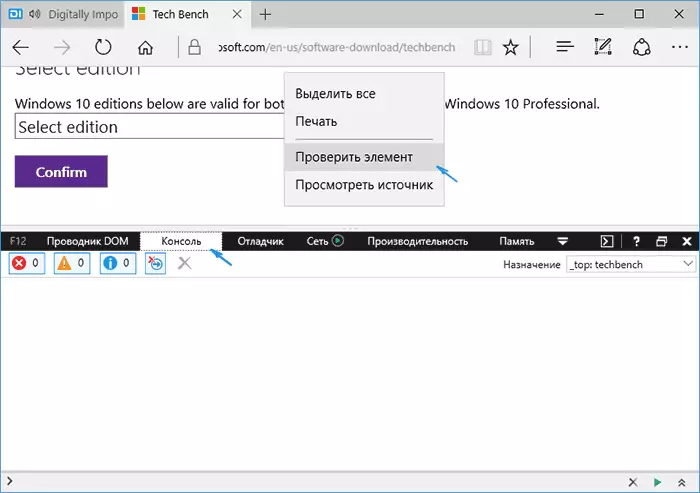
В отделен раздел, отворете сайта http://pastebin.com/ehrjzbsv и копирайте кода от него, представени във втория прозорец (по-долу, суровите Поставяне Показател за данни). Аз не наричам кода: Доколкото разбрах, това е редактирано от промени от Microsoft, и аз няма сън за тези промени. Авторите на сценария - wzor.net, аз не съм отговорен за работата си.
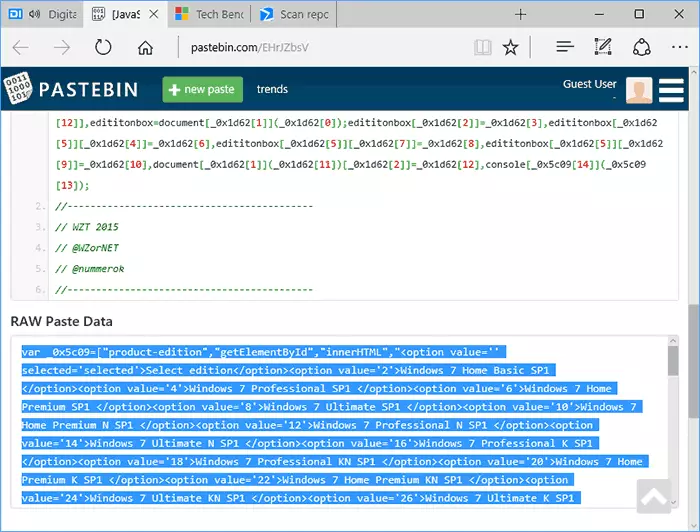
Върни се към раздела с страницата 10 изтегляне на ISO Windows и посочете кода от обмен буфер в конзола вход линия, а след това в някои браузъри е достатъчно да натиснете "ENTER", а в някои - "Play", за да започне изпълнението на скрипта ,

Веднага след изпълнението, ще видите, че низа за избор на операционна система за изтегляне на сайта на Microsoft Techbench се е променило и следните системи се предлагат в списъка:
- Windows 7 SP1 Максимална (Ultimate), Home Basic, професионални, дом удължен, максимум, x86 и x64 (малко избор случва вече, когато зареждане).
- Windows 8.1, 8.1 за един език и професионална.
- Windows 10, включително и най-различни конкретни версии (образование, за един език). Забележка: Само Windows 10 съдържа както от професионалисти и любители издания в картинката, изборът се случва, когато е инсталиран.
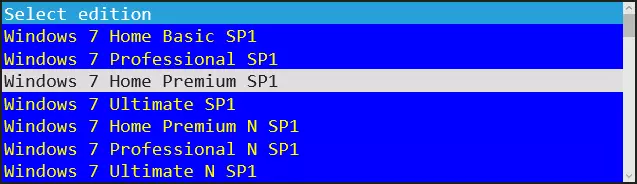
Конзолата може да бъде затворена. След това, за да свалите желания ISO образ с Windows:
- Изберете желаната версия и натиснете бутона "Потвърди". Прозорецът за проверка ще се появи, може да осигури няколко минути, но обикновено по-бързо.
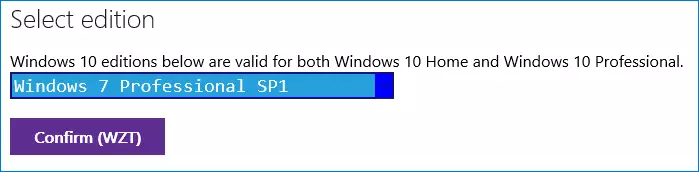
- Изберете езика, език и натиснете Confirm.
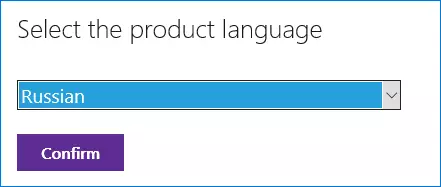
- Изтеглете ISO образа на желаната версия на Windows на вашия компютър, връзката е валидна 24 часа.
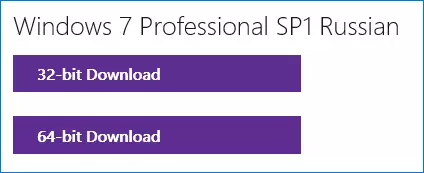
На следващо място, видео с демонстрация на ръчно зареждане на оригинални снимки, а след това е още опции за същия метод, по-прости за потребителите начинаещите.
Как да изтеглите ISO Windows 7, 8.1 и Windows 10 от официалния сайт (по-рано - с Microsoft Techbench) - Видео
По-долу е едно и също нещо, но във формат видео. Една забележка: Той казва, че няма максимален руски за Windows 7, но в действителност това е: просто съм избрал Windows 7 Ultimate N, а това са различни версии.Как да изтеглите ISO Windows 7 от сайта на Microsoft без сценарий и програми
Не всички са готови за употреба програми на трети страни или маловажно JavaScript, за да изтеглите оригиналните ISO изображения от Microsoft. Има начин да се направи това и без използването им, ще трябва да изпълните следните стъпки (пример за Google Chrome, но подобно на повечето други браузъри):
- Отиди на https://www.microsoft.com/ru-ru/software-download/windows10iso/ на официалния сайт на Microsoft. Актуализация 2017. : Посоченият страницата започна да пренасочва всички браузъри на Windows към друга страница, с изтеглянето на инструмента за актуализация (без ISO в адресната лента), как да се избегне - подробно във втория метод тук https://remontka.pro/download- прозорци-10 е Microsoft / (отваря се в нов раздел).
- Щракнете с десния бутон върху полето "Избор на издаване", а след това от менюто Контекст Преглед кодекс.
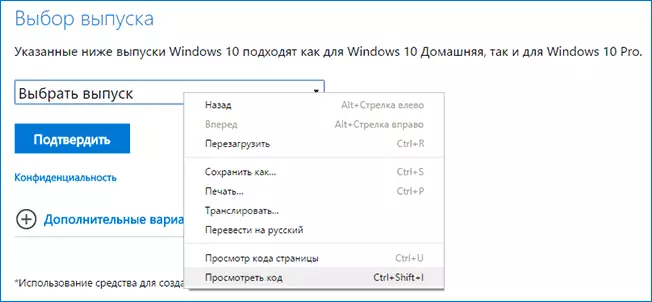
- А в конзолата със специален маркер изберете отваря, тя (лява стрелка) се отвори.
- Кликнете на втората (след "изберете освобождаване") от опцията с десния бутон на мишката и изберете Edit AS HTML. Или два пъти кликнете на броя, определен в "Value ="
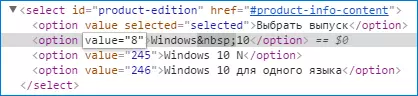
- Вместо число в стойност, уточни друг (списъка по-долу). Натиснете Enter и затваряне на конзолата.
- Изберете списъка "Select освобождаване" просто "Windows 10" (първа позиция), потвърди, а след това - желания език и потвърдете отново.
- Изтеглете желания ISO Windows 7 x64 или x86 (32-битова) изображение.
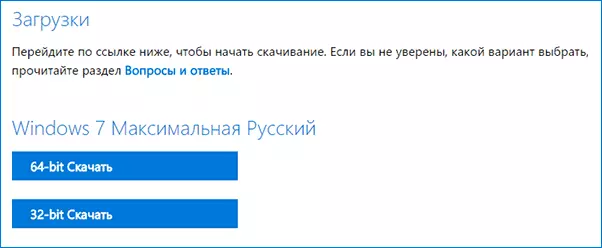
Стойностите, които искате да зададете на различни версии на оригинала Windows 7:
- 28 - Windows 7 SP1 Първоначална
- 2 - Windows 7 Home Basic SP1
- 6 - Windows 7 SP1 дома продължителен
- 4 - Windows 7 Professional SP1
- 8 - Windows 7 Максимална (Ultimate) SP1
Ето такъв фокус. Надявам се, че ще бъде полезна за сваляне на желаните версии на дистрибуции на операционната система. По-долу са на видео, как да изтеглите Windows 7 Ultimate на руски по този начин, ако нещо остава неразбираем от описаните по-горе стъпки.
Microsoft Windows и Office Iso Download Tool
Още след начина, по който да изтеглите оригиналните изображения на Windows, описан по-горе, е "отворена към света", безплатна програма, се оказа, че автоматизирането на този процес и не се изисква потребителят да въвежда скриптове за конзолата на браузъра - Microsoft Windows и Office Iso Download Tool. В текущото време (през октомври 2017 г.), програмата има руски език на интерфейса, въпреки че в скрийншота, докато на английски език).
След стартиране на програмата, просто трябва да изберете коя версия на Windows се интересувате от:
- Windows 7.
- Windows 8.1.
- Windows 10 и Windows 10 Insider Preview
След това изчакайте за кратко време, когато една и съща страница се зарежда, както в ръчния метод, с изтеглянията на избраната операционна система, след което стъпките ще изглеждат познати:
- Изберете Windows редактора
- Избери език

- Изтеглете версия на Windows 32-битова или 64-битова версия (само 32-битова версия е достъпна за някои издания).
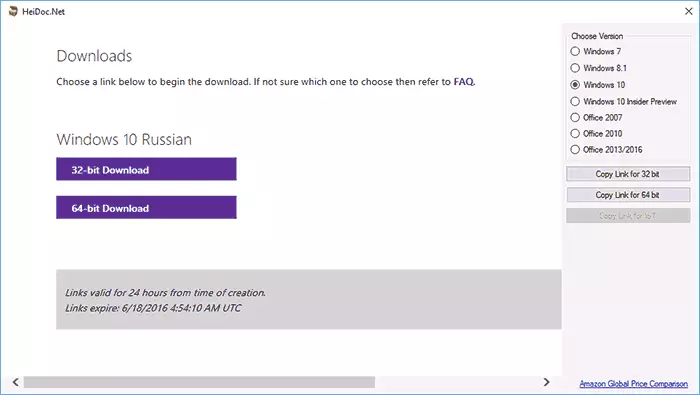
Всички най-търсените типични Изображенията са Windows 10 Pro и Home (обединени в едно ISO) и Windows 7 Максимална (Ultimate) тук и са на разположение за изтегляне, като, обаче, и други версии и издания на системата.
Също така, с помощта на бутона в дясно (Copy Link) бутони, можете да копирате връзките към избраното изображение в клипборда и да използват своите инструменти, за да го изтеглите (и също така се уверете, че мишката се появява от сайта на Microsoft).
Интересното е, че в програмата, в допълнение към Windows изображения, има снимки на Office 2007, 2010, 2013-2016, който също може да бъде в търсенето.
Можете да изтеглите Microsoft Windows и Office ISO Download Tool от официалния сайт (към момента на писане на материала, програмата е чист, но бъдете внимателни и да не забравяме за проверка на изтеглените изпълними файлове на VirusTotal).
За да започнете, трябва .NET Framework 4.6.1 (ако имате Windows 10, а след това вече има). Също така на посочената страница има версия на програмата "старата версия на .NET Framework 3.5" - да го изтеглите за използване на по-стари OS със съответния .NET Framework версия.
Това са, в момента, най-добрите начини, за да изтеглите оригиналния ISO с Windows. За съжаление, тези начини от време на време обхваща самата Microsoft, така че към момента на публикуването тя работи точно и дали тя ще работи в рамките на шест месеца - Аз няма да кажа. И, нека да ви напомнят, този път аз ви моля да споделите статията, ми се струва, че това е важно.
